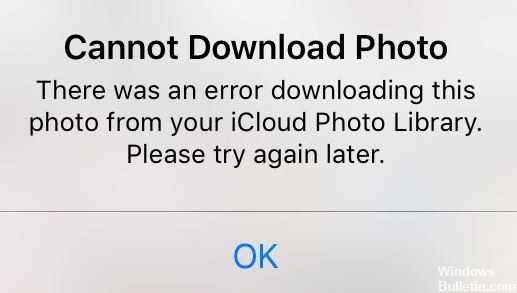YouTubeフィルターが機能しない問題を修復する方法

YouTubeユーザーは、YouTubeフィルターが機能していないと報告しています。 これは世界中で起こっています。 クエリを検索し、アップロード日フィルターを過去XNUMX時間またはXNUMX日に設定すると、数日、数週間、または数か月前の結果が表示されていました。 これはモバイルアプリとウェブ上のYouTubeの両方に影響を及ぼし、もちろん多くの苦情につながりました。
これは、多くのユーザーに影響を及ぼし、ビデオを適切に並べ替えることができない一般的な問題です。 この問題を解決する方法を見つけるために読んでください。
YouTubeフィルターが機能しないのはなぜですか?

- この問題は通常、YouTubeマネージャーがサイトからグラフィックまたは違法なコンテンツを削除したときに発生します。 視聴者がこれらの動画を見るのを防ぐために、通常、視聴者はYouTubeのフィルタリング機能を無効にします。 その結果、フィルタリングツールが機能していないようです。
- YouTubeのキャッシュとデータが大量にあるため、YouTubeアプリが正しく機能しない場合があります。 デスクトップコンピューターを使用している場合、ブラウザーのキャッシュによってYouTube検索が失敗する可能性があります。
「YouTubeフィルターが機能しない」エラーを修正するにはどうすればよいですか?
キャッシュとCookieをクリアします

- パソコンでGoogleChromeブラウザを開きます。
- ウィンドウの右上隅にあるメニューボタン(XNUMXつのドット)をクリックします。
- 「その他のツール」に移動し、「閲覧データの消去」を選択します。
- 「基本」タブで、期間を指定します。 最初からすべてをクリアするには、「すべての期間」を選択します。
- 「Cookieとその他のサイトデータ」と「キャッシュされた画像とファイル」のチェックボックスをオンにします。
- 最後に、「データの消去」をクリックして、すべてのキャッシュとCookieを削除します。
Googleのフィルターツールを使用する
- 探しているものを検索バーに入力して、site:youtube.comを追加するだけです。
- 次に、トップバーの「ビデオ」をクリックします。
- 「ツール」オプションをクリックすると、フィルターが表示されます。
- ここでフィルターオプションを再試行して、「YouTubeフィルターが機能しません」エラーが消えることを期待できます。
制限モードを無効にする
- YouTubeにアクセスします。
- 右上隅にあるプロフィールアイコンをクリックします。
- 次に、「制限付きモード」をクリックして、無効になっていることを確認します。
YouTubeアプリを再インストールします
- 右上隅にあるXNUMXつのドットをクリックして、メニューを表示します。
- 「設定」をクリックします。 次に、「詳細設定」をクリックします。
- 「リセットしてクリア」の下で、「元のデフォルトにリセット」をクリックします。
- 次に、「設定のリセット」をクリックします。
=&0 =&